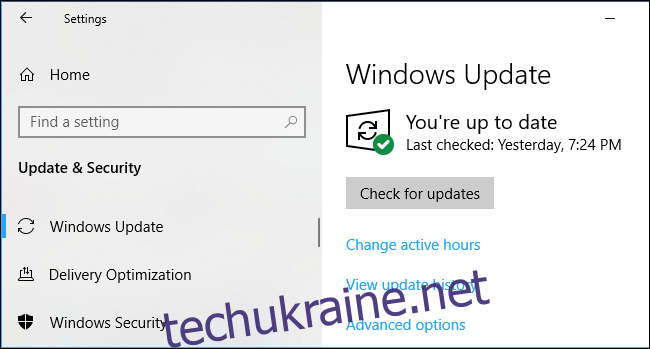Microsoft стверджує, що Windows 10 є «сервісом», і компанія часто оновлює її, використовуючи виправлення безпеки, виправлення помилок та нові функції. Оновлення зазвичай відбуваються автоматично у фоновому режимі, тому давайте розкриємо це: ось що Windows встановлює і коли.
Як часто Windows 10 перевіряє наявність оновлень?
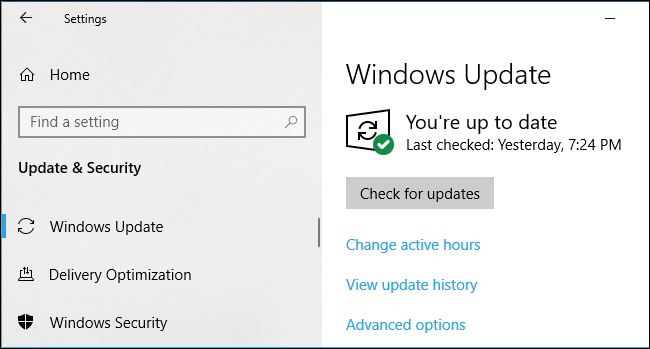
Windows 10 перевіряє наявність оновлень один раз на день. Це робиться автоматично у фоновому режимі. Windows не завжди перевіряє наявність оновлень в один і той же час щодня, змінюючи свій розклад на кілька годин, щоб гарантувати, що сервери Microsoft не перевантажені армією ПК, які перевіряють наявність оновлень одночасно.
Якщо Windows знаходить оновлення, вона автоматично завантажує та встановлює їх.
Хоча Windows 10 перевіряє наявність оновлень раз на день, це не означає, що вона встановлює їх щодня. Microsoft не випускає оновлення Windows щодня, тому Windows Update часто не знаходить доступних оновлень і нічого не встановлює.
Оновлення визначення надходять кілька разів на день
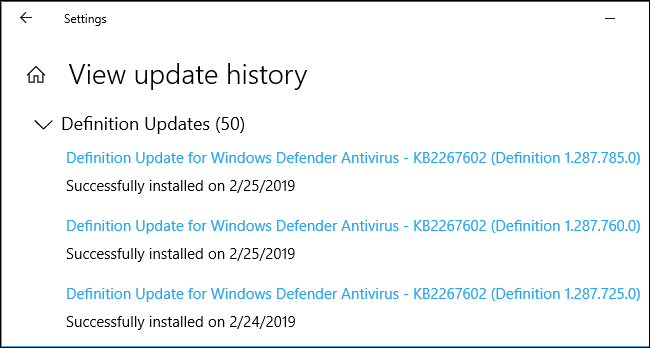
Програма Windows Defender від Microsoft, тепер відома як Windows Security, — це програма для захисту від шкідливих програм (антивірусів), вбудована в Windows 10. Вона автоматично працює у фоновому режимі та захищає ваш комп’ютер. Якщо ви інсталюєте інший антивірус, вбудований антивірус Windows вимикається і дозволить працювати обраному антивірусу.
Як і всі програми безпеки, антивірус Microsoft потребує регулярних оновлень визначення, щоб він міг ідентифікувати та вловлювати останні виявлені шкідливі програми. Ці оновлення невеликі, швидкі й не потребують перезавантаження. Ви навіть не помітите, що ваш комп’ютер встановлює їх, якщо не відкриєте сторінку Windows Update у налаштуваннях і не стежити за цим.
Щоб перевірити, коли були встановлені оновлення визначення, перейдіть до Налаштування > Оновлення та безпека > Windows Update > Переглянути історію оновлень, прокрутіть униз і розгорніть «Оновлення визначення».
Ви можете перевірити, як часто встановлюються оновлення визначення, перейшовши в Налаштування > Оновлення та безпека > Windows Update > Переглянути історію оновлень, прокрутивши вниз і розгорнувши розділ «Оновлення визначення».
Час від часу надходять оновлення драйверів
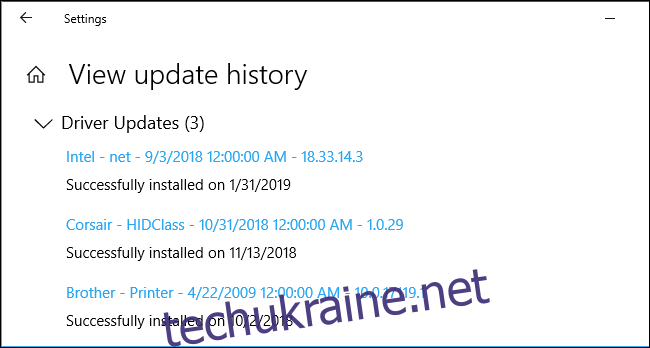
Драйвери апаратного забезпечення — це частини програмного забезпечення, які дозволяють використовувати такі апаратні пристрої, як звук, Wi-Fi, графіка, принтер та інші компоненти ПК. Виробники обладнання іноді випускають нові версії цих драйверів з виправленнями помилок або іншими покращеннями.
Windows Update також надає оновлення драйверів обладнання для вашого ПК. Виробники обладнання надають Microsoft нові драйвери обладнання, а Windows Update завантажує їх на ваш ПК. Як часто ваш ПК отримує оновлення драйверів, залежить від апаратних пристроїв, які він містить, і від того, як часто виробники обладнання випускають оновлення.
Можливо, вам доведеться перезавантажити комп’ютер для оновлення драйверів, залежно від драйвера.
Список встановлених оновлень драйверів можна знайти в розділі «Оновлення драйверів» у розділі Налаштування > Оновлення та безпека > Оновлення Windows > Переглянути історію оновлень.
Сукупні оновлення надходять раз на місяць
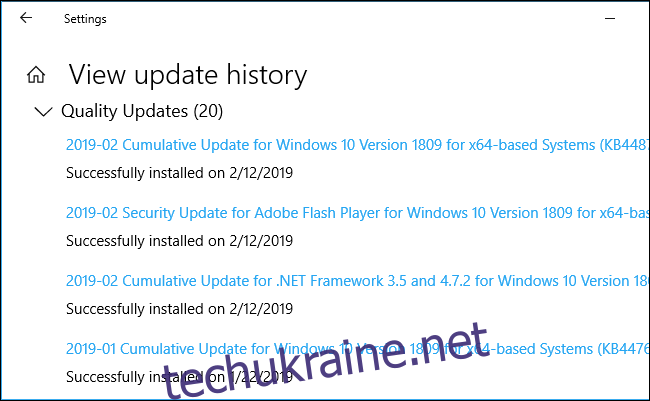
Microsoft випускає «якісне оновлення» для Windows щомісяця в другий вівторок кожного місяця, який відомий як «вівторок виправлення». Це великі оновлення, які містять виправлення безпеки, а також інші виправлення помилок. Вони називаються сукупними оновленнями, оскільки вони об’єднують велику кількість виправлень — навіть виправлень із попередніх оновлень, що гарантує, що вам потрібно просто встановити одне велике сукупне оновлення, навіть якщо ваш комп’ютер вимкнено протягом кількох місяців.
Технічно це трохи складніше. Сукупне оновлення виправленого вівторка відоме як «оновлення B», оскільки воно виходить на другому тижні місяця. Існують також оновлення «C» і «D», випущені в третій і четвертий тижні місяця. Вони містять виправлення помилок та інші покращення, але ви отримаєте їх, лише якщо вручну натиснете кнопку «Перевірити наявність оновлень». Якщо ви ніколи цього не зробите, ви отримаєте ці виправлення в оновленні B наступного місяця у вівторок.
Сукупні оновлення вимагають перезавантаження. Вони торкаються важливих файлів, які не можна змінити під час роботи Windows.
Ви також можете переглянути список сукупних оновлень, які Windows знайшла на сторінці «Історія оновлень». Перейдіть до Налаштування > Оновлення та безпека > Windows Update > Переглянути історію оновлень, прокрутіть униз і розгорніть «Оновлення якості».
Оновлення поза діапазоном надходять у надзвичайних ситуаціях
Хоча Microsoft зазвичай чекає випуску оновлень безпеки в рамках оновлень B від Patch Tuesday раз на місяць, іноді вона випускає «позаполосні» оновлення. Вони називаються так, тому що вони випущені поза звичайним розкладом.
Зазвичай вони випускаються в надзвичайних ситуаціях — наприклад, коли в дикій природі експлуатується недолік безпеки нульового дня, і проблему потрібно негайно усунути.
Ці оновлення, як правило, також вимагають перезавантаження.
Оновлення функцій надходять кожні шість місяців
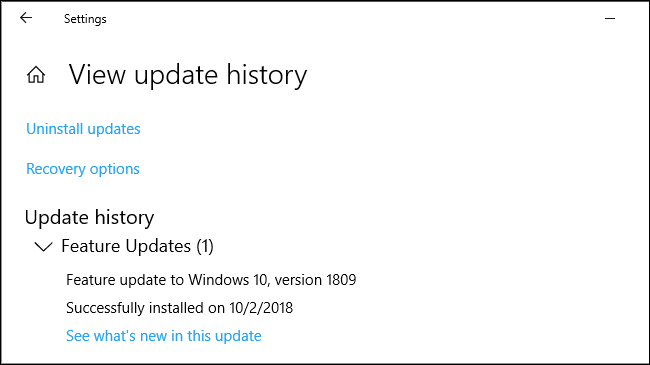
Microsoft також випускає великі, основні версії Windows 10 раз на шість місяців. Це називається «оновлення функцій». Вони включають багато змін та покращень. Наприклад, оновлення Windows 10 за квітень 2019 року додасть легку тему робочого столу з новими шпалерами робочого столу за замовчуванням та багатьма іншими меншими змінами, зокрема покращеним пошуком файлів у меню «Пуск» і низькорівневими вдосконаленнями, які прискорять роботу Windows 10.
Однак вони не завжди розгортаються відразу. Microsoft пригнічує його і намагається запропонувати вашому ПК оновлення лише в тому випадку, якщо компанія вважає, що воно буде добре працювати на вашому обладнанні. Ви не можете отримувати їх кожні шість місяців, якщо не будете шукати їх. Наприклад, наприкінці лютого 2019 року оновлення Windows 10 за жовтень 2018 року все ще не доступне на більшості комп’ютерів з Windows 10.
Ці великі оновлення завжди вимагають перезавантаження. Вони вимагають набагато більшого процесу встановлення, тому ви будете витрачати більше часу, дивлячись на синій екран, поки процес завершиться. Тривалість процесу оновлення залежить від швидкості вашого ПК та оновлення — Microsoft прискорювала процес встановлення протягом останніх кількох версій.
Якщо ви бачите екран «Робота над оновленнями» з повідомленням, що «Ваш ПК перезавантажиться кілька разів», ймовірно, Windows встановлює оновлення функції.
Як і в разі оновлень C і D, це оновлення, як правило, буде запропоновано після випуску, якщо ви перейдете на екран Windows Update у налаштуваннях та натисніть «Перевірити наявність оновлень». Це робить вас «шукачем», і Microsoft надасть вам оновлення, навіть якщо вона не думала, що оновлення готове для обладнання вашого ПК. Так, це дивний спосіб робити речі.
Ви можете переглянути останнє встановлене оновлення функції на екрані «Історія оновлення». Перегляньте розділ «Оновлення функцій» у верхній частині екрана Налаштування > Оновлення та безпека > Оновлення Windows > Переглянути історію оновлень.
Як контролювати оновлення Windows
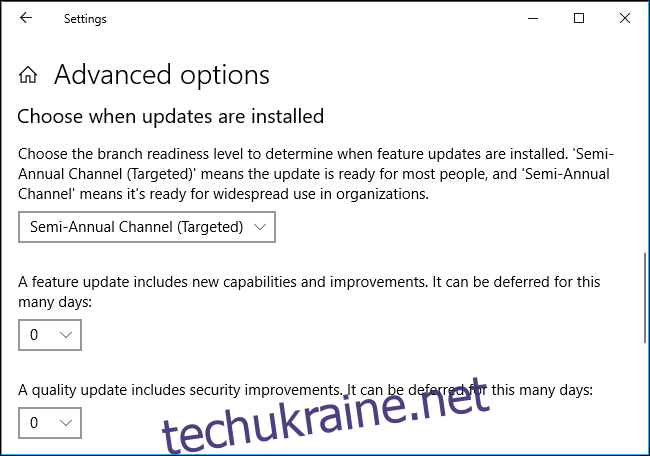
Windows 10 оновлюється автоматично і не дає вам такого контролю, як Windows 7, особливо в Windows 10 Home.
Ви все одно можете заборонити Windows автоматично встановлювати оновлення та перезавантажуватися протягом певних годин дня. Просто змініть «Активні години» на час, коли ви використовуєте свій ПК. Наприклад, якщо ви регулярно використовуєте свій комп’ютер з 18:00 до 22:00, переконайтеся, що ці години позначено як ваші активні години. Windows 10 не встановлюватиме оновлення протягом цих годин. Ви можете встановити до 18 годин кожного дня як активні години.
Щоб Windows не автоматично завантажувала та встановлювала оновлення для підключення, можна встановити з’єднання як фіксоване. Windows завантажуватиме лише певні критичні, невеликі оновлення та не завантажуватиме та встановлюватиме більшість оновлень автоматично. Цей параметр призначений для збереження даних у з’єднаннях з обмеженою кількістю даних, але ви можете ввімкнути його для будь-якого з’єднання, навіть для дротового Ethernet-з’єднання.
Користувачі Windows 10 Professional також можуть отримати доступ до додаткових оновлень для призупинення, відкладення та інших відстрочок оновлень після того, як вони більше тестуються на споживчих ПК. Windows 10 Home може нарешті дозволити вам призупинити оновлення, коли з’явиться оновлення у квітні 2019 року.